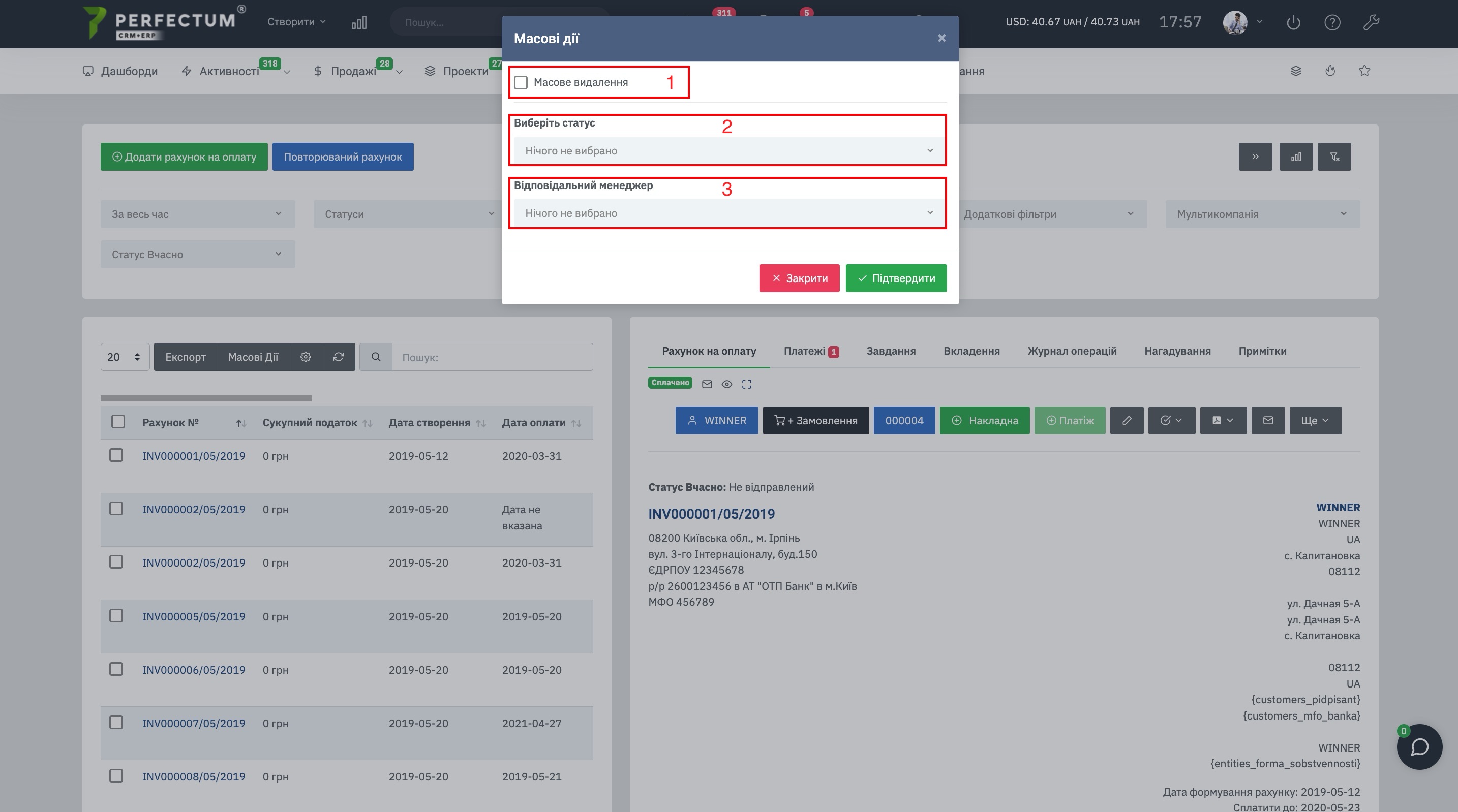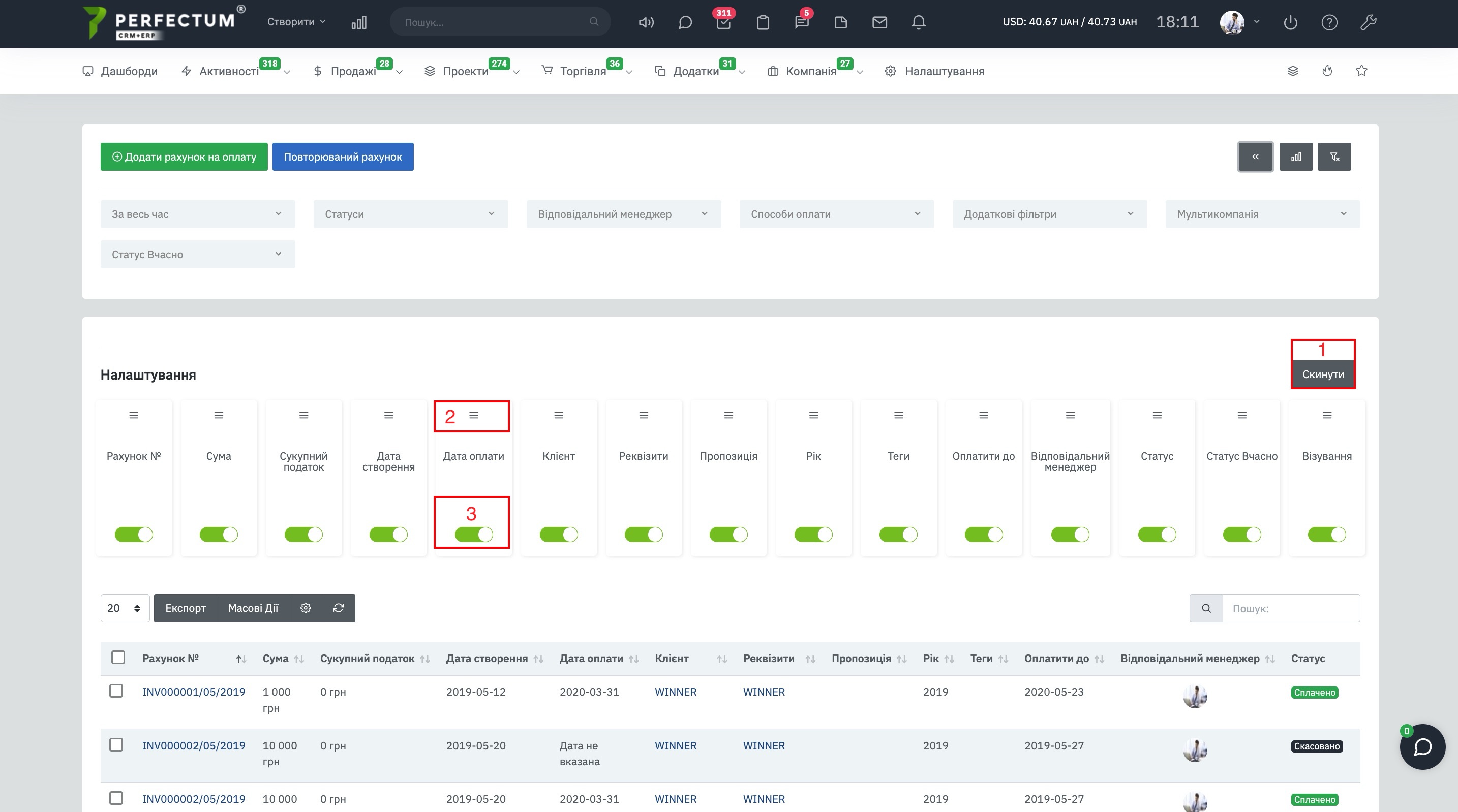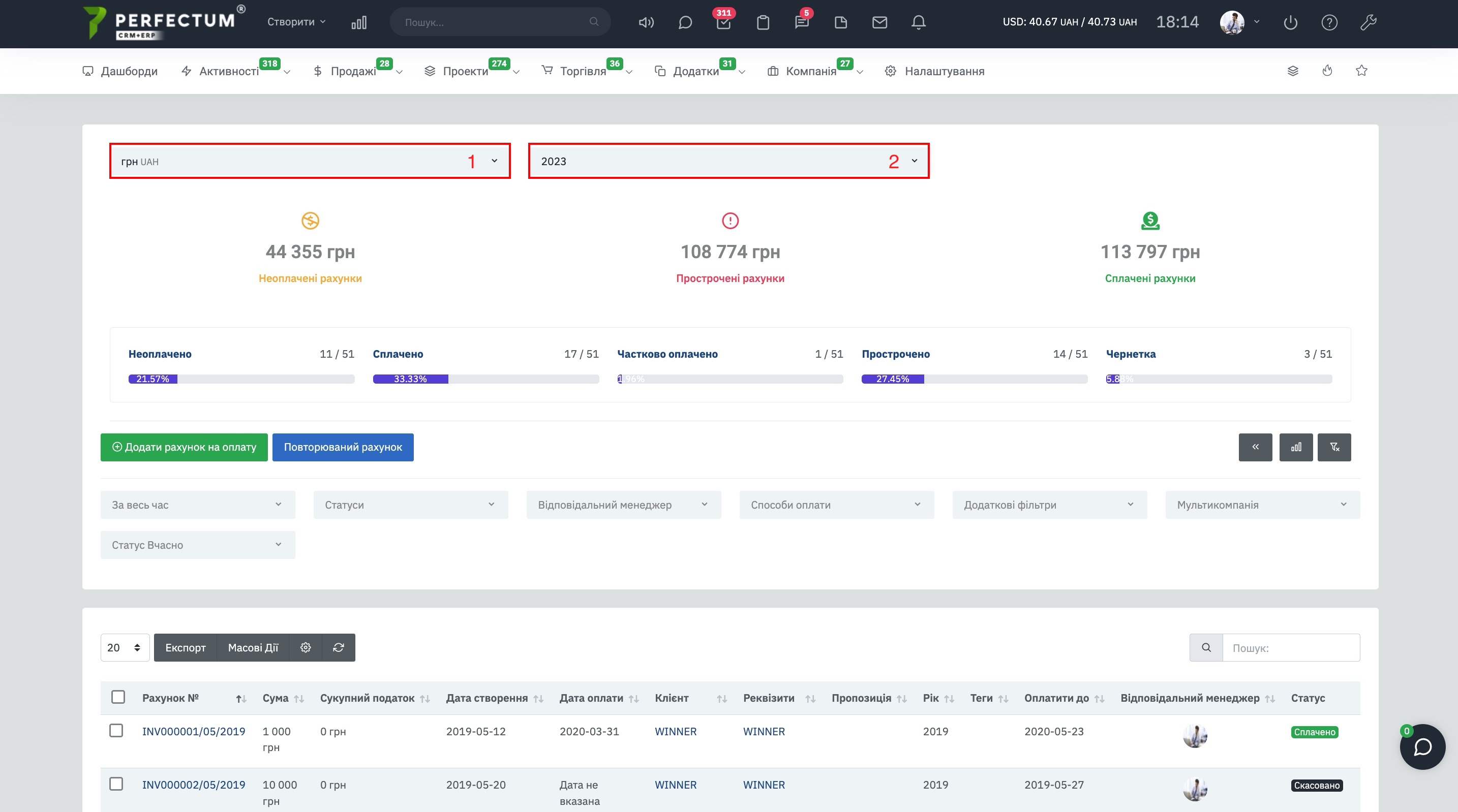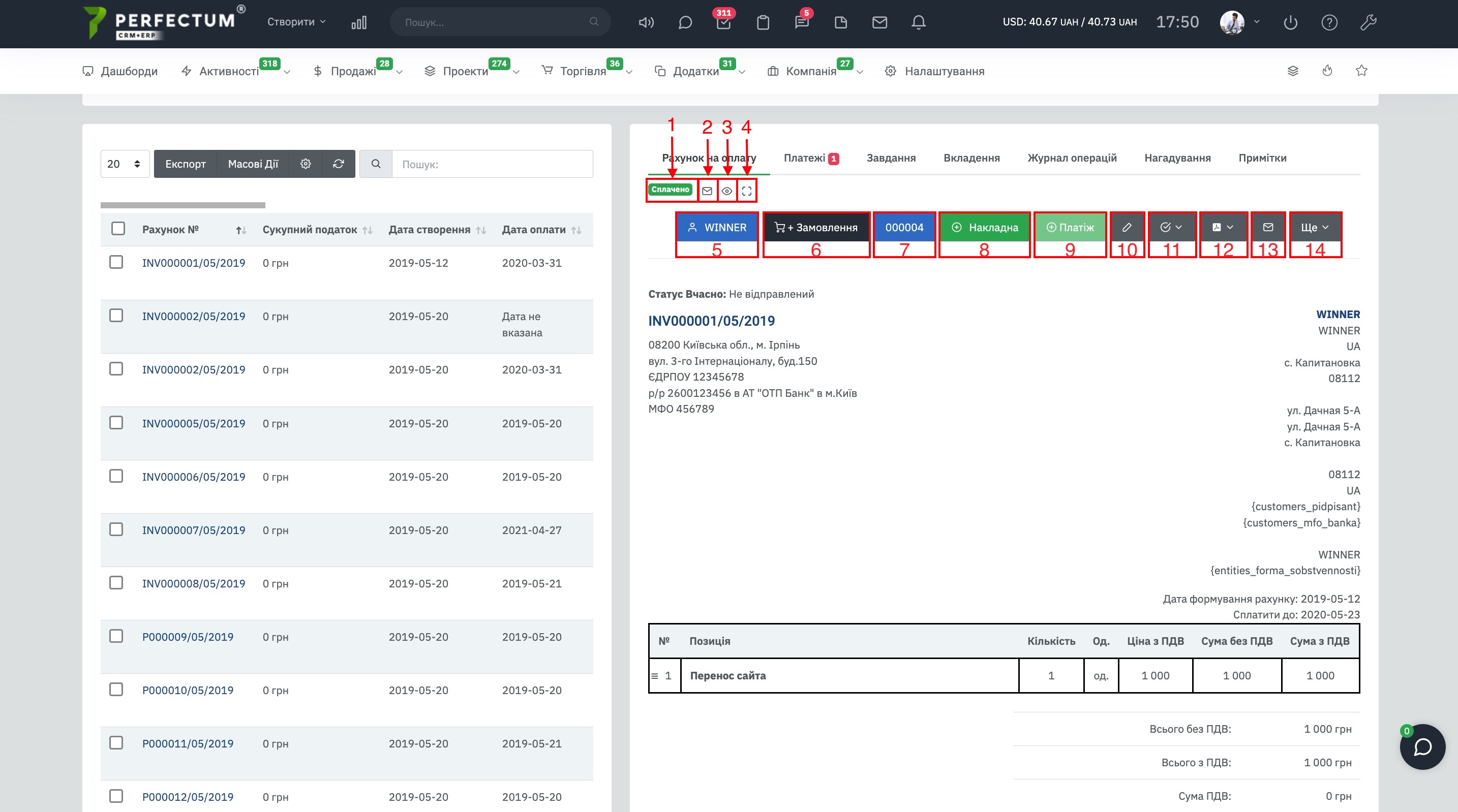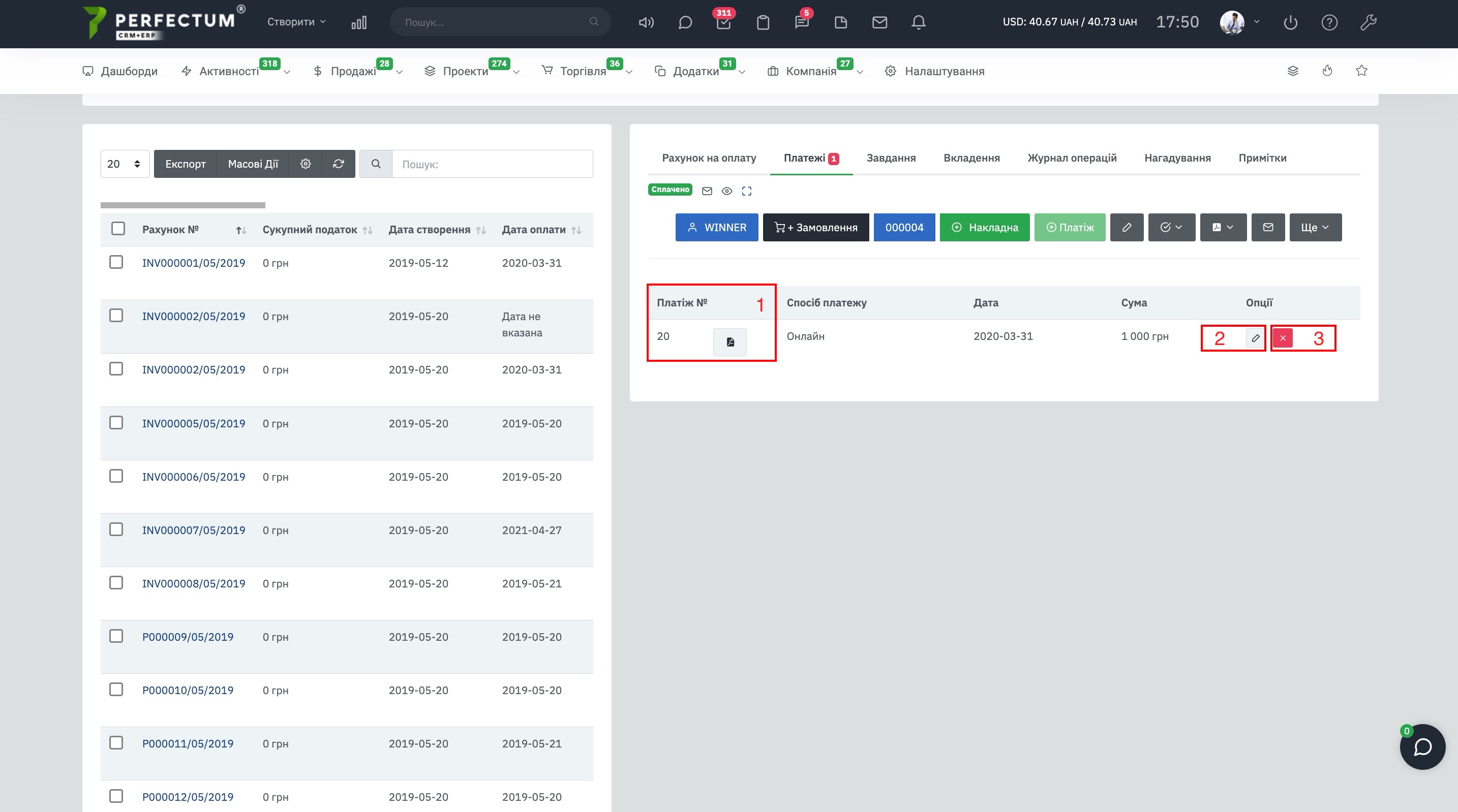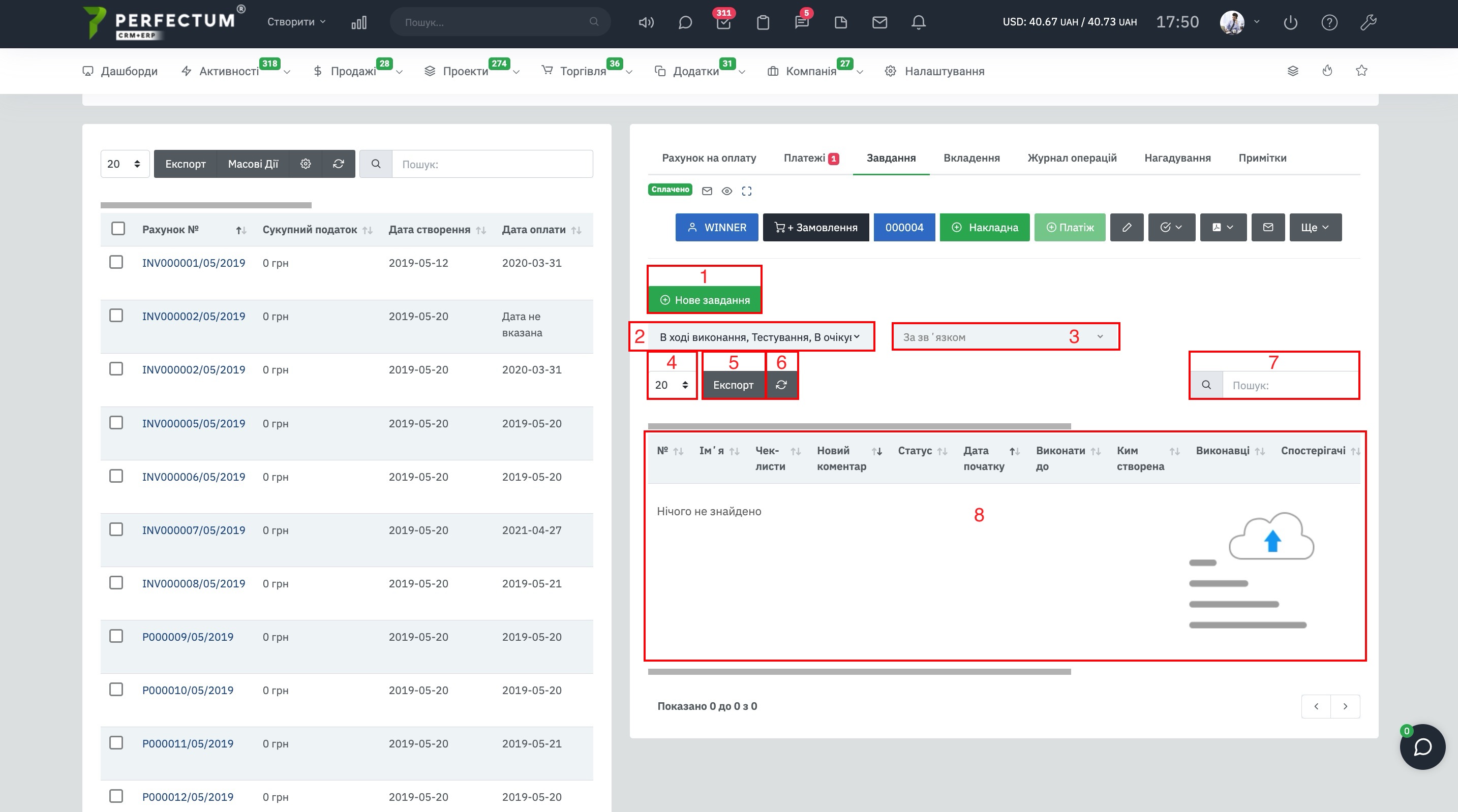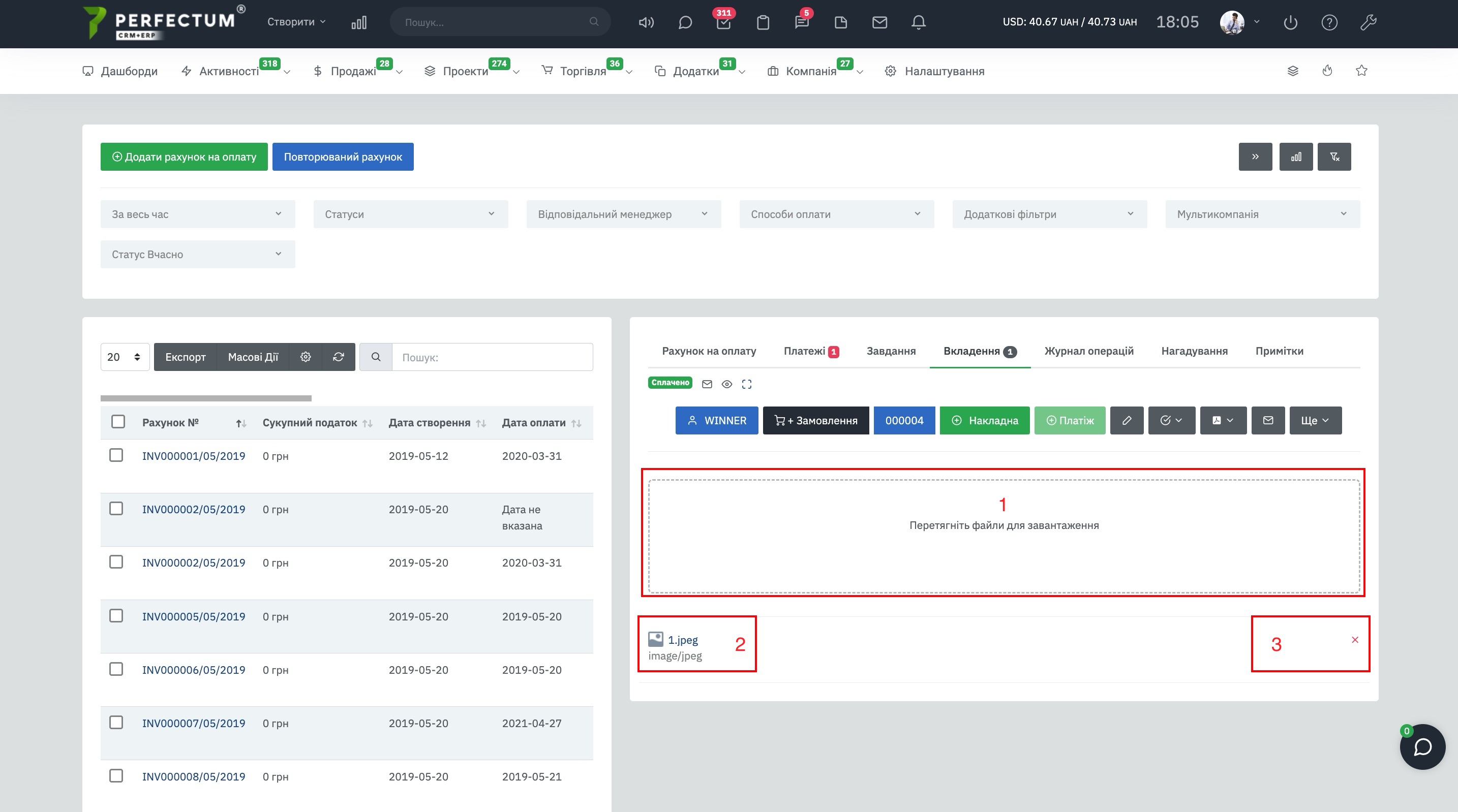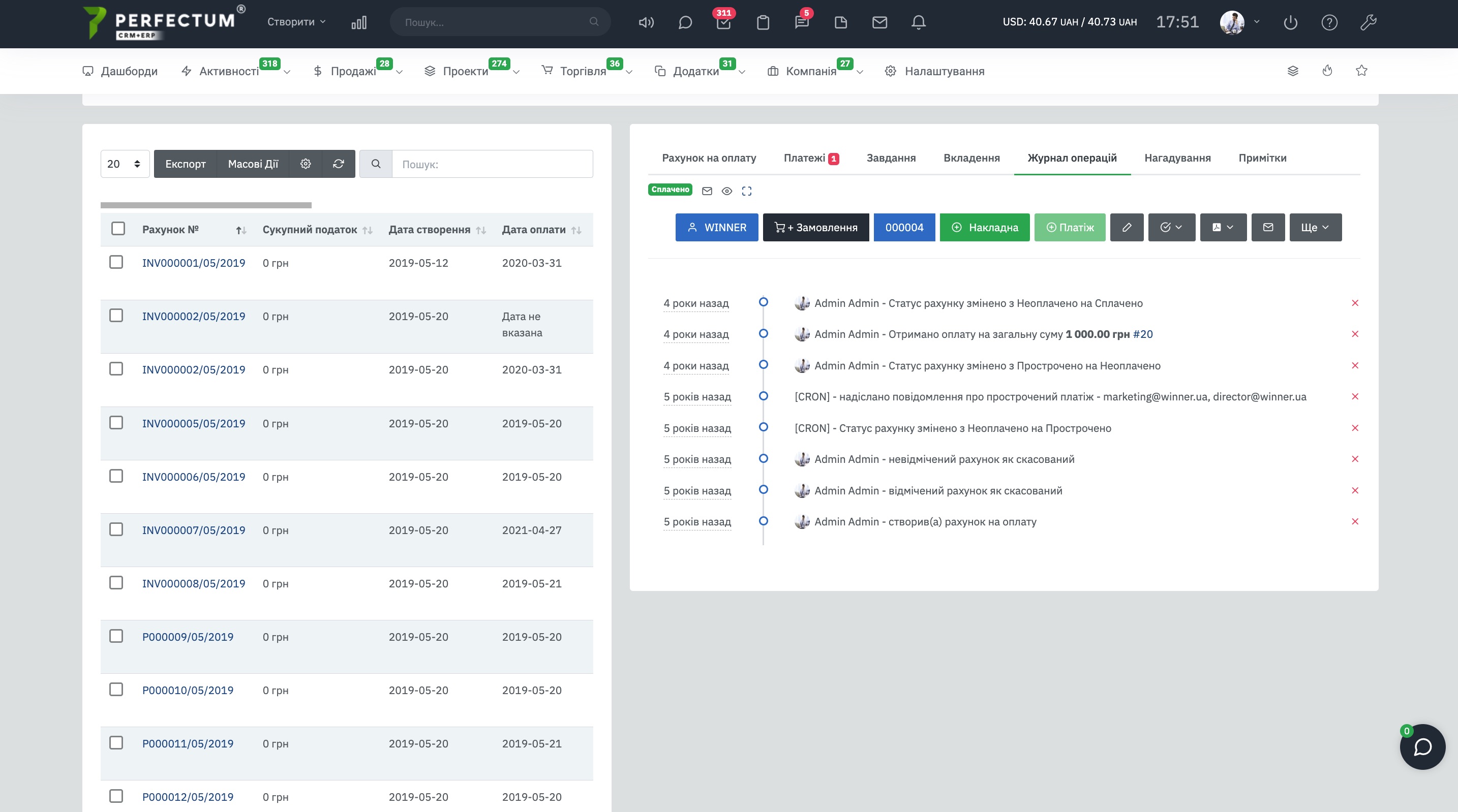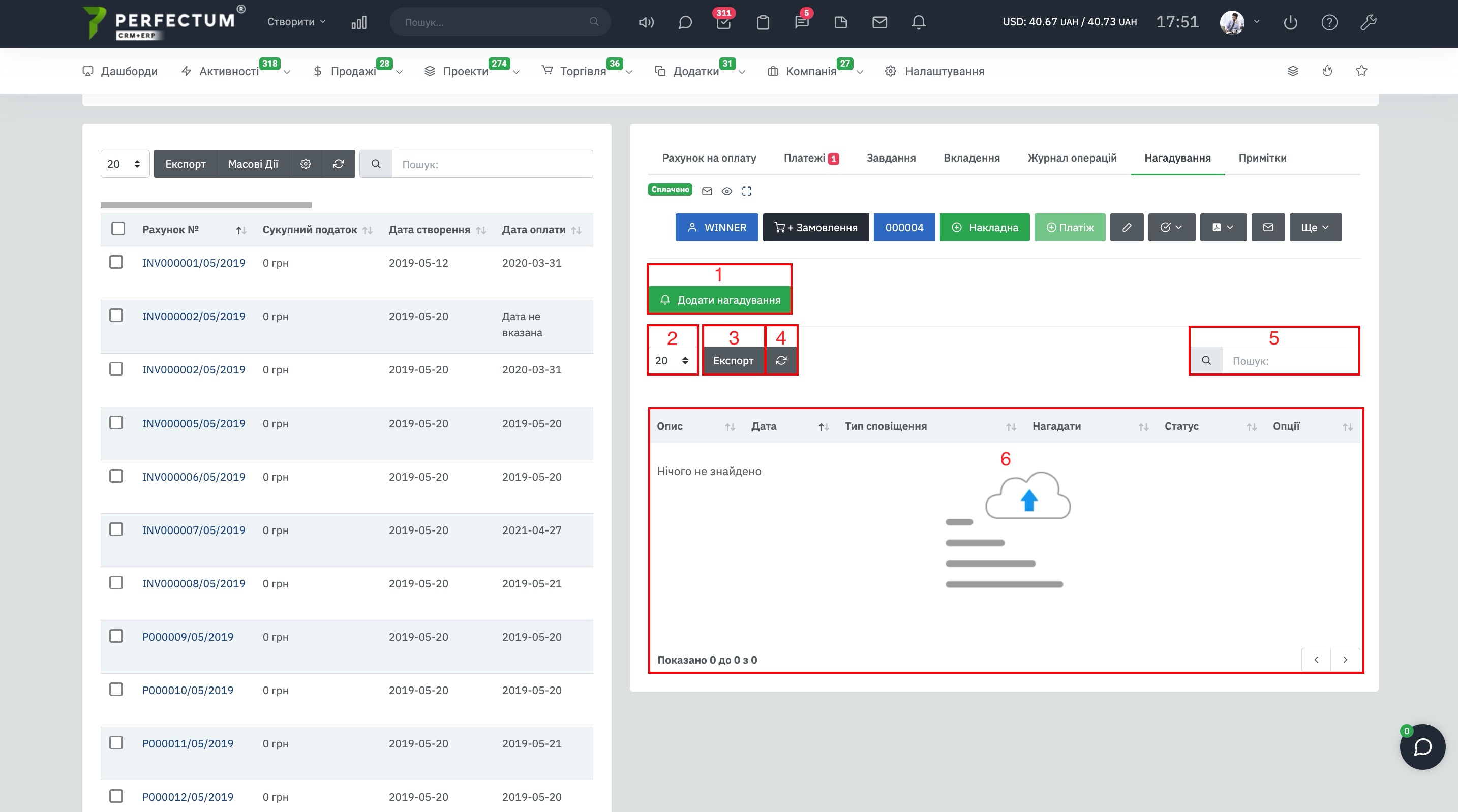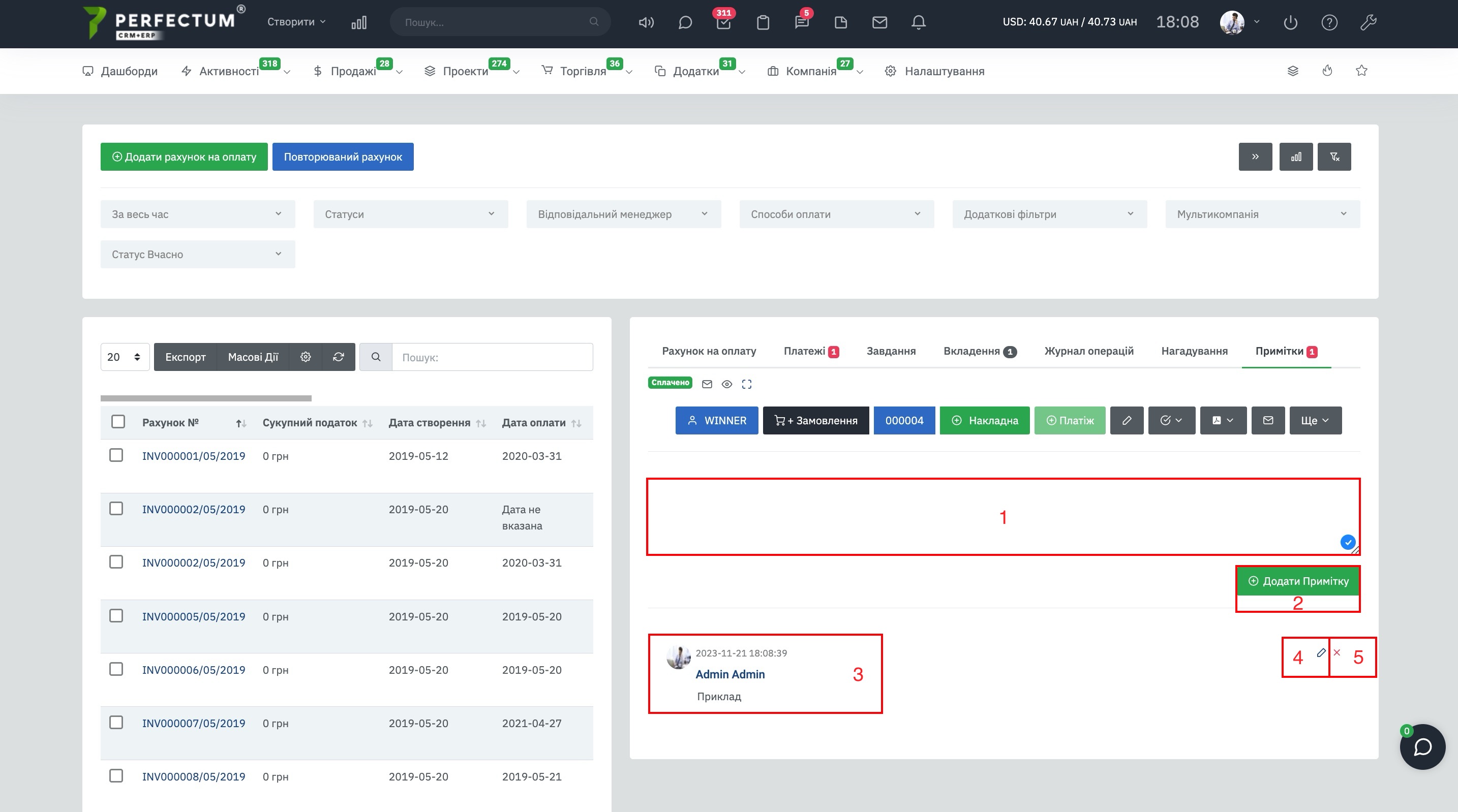Раздел "Счета на оплату"
Счета на оплату - это документы, содержащие перечень товаров и услуг, их количество и сумму средств, которую клиенту необходимо за них оплатить.
Perfectum CRM+ERP предоставляет возможность создать и отправить клиенту счет на оплату.
Для управления разделом "Счета на оплату" перейдите: "Продажи" -> "Счета на оплату".
На странице доступно:
- Кнопка "Добавить счет на оплату" - для создания счета на оплату.
- Кнопка "Повторяющийся счет" - для создания повторяющегося счета.
- Кнопка "Таблица" - открывает/скрывает карту счета на оплату.
- Кнопка "Статистика" - отображает краткую статистику по статусам счетов.
- Кнопка "Сброс фильтров" - сбрасывает фильтры раздела.
- Фильтр "Период" - позволяет указать период за который были созданы счета на оплату.
- Фильтр "Статус" - позволяет отобразить счета на оплату по выбранным статусам.
- Фильтр "Ответственный" - позволяет отобразить счета где указаны выбранные ответственный менеджер.
- Фильтр "Способ оплаты" - позволяет отобразить счета по указанным способом оплаты.
- Фильтр "Дополнительные фильтры" - отображает счета в разделе по параметрам Не отправлен/Счет без оплаты/Повторяющейся счет.
- Фильтр "Мультикомпания" - позволяет выбрать реквизиты компании на которые были созданы счета.
- Фильтр "Статус Вчасно" - позволяет отобразить счета по выбранных статусах Вчасно.
- Поле для отображения количества записей на странице (10,25,50...).
- Кнопка "Экспорт" – для экспорта списка счетов на оплату
- Кнопка "Массовые действия" - для совершения массовых действий над выбранными счетами.
- Кнопка "Настройки" – для настройки вида отображения таблицы со счетами.
- Кнопка "Обновить" - для обновления таблицы счетов на оплату.
- Поле "Поиск" - для поиска счетов по ключевым словам
- Чек-бокс - необходим для выбора счетов на оплату которые нужно экспортировать или произвести с ними массовые действия.
- Поле "Счет №" - указывает номер счета в системе, после нажатия откроется карта счета на оплату.
- Кнопка "Просмотр" - для просмотра счета на оплату в новой вкладке.
- Кнопка "Редактировать" - для редактирования счета на оплату.
- Кнопка "Удалить" - для удаления счета на оплату.
- Поле "Клиент" - указывает название клиента для которого был создан счет на оплату, после нажатия откроется карта клиента.
- Поле "Реквизиты" - указывает реквизиты клиента, после нажатия откроется карта клиента раздел "Реквизиты".
- Поле "Предложение" - указывает предложение с которого было создано счет на оплату.
- Поле "Ответственный менеджер" - указывает сотрудника, который создал счет или был закреплен за счетом.
Массовые действия.
Доступные возможности:
- Массовое удаление.
- Массовая смена статуса счетов.
- Массовая смена ответственного менеджера.
Настройки полей раздела.
Доступные возможности:
- Кнопка "Сбросить" - сбрасывает значения колонок по умолчания.
- Чтобы перенести колонку, зажмите кнопку.
- Активность поля, нажмите на переключатель, чтобы скрыть колонку из таблицы.
Краткая статистика.
Доступные возможности:
- Выбор валюты статистики.
- Выбора года статистики.
Карта счета на оплату.
Доступные возможности:
- Статус счета на оплату.
- Кнопка "Отслеживание электронной почты" - отображает информацию если письмо с отправленным счетом было отслеживаемым про открытие письма.
- Кнопка "Отслеживание" - отображает было ли просмотрено письмо со счетом на оплату.
- Кнопка "Полный просмотр" - позволяет открыть карту счета во весь экран.
- Кнопка "Клиент" - отображает название клиента, нажмите, чтобы открыть карту клиента.
- Кнопка "+ Заказ" - позволяет создать заказа на основе счета на оплату.
- Кнопка "Акт" - позволяет создать акт к счету на оплату.
- Кнопка "Накладная" - позволяет создать накладную к счету на оплату.
- Кнопка "Платеж" - позволяет создать платеж к счету на оплату.
- Кнопка "Редактировать" - для редактирования счета на оплату.
- Кнопка "Отправить документ во Вчасно" - отправляет счет на оплату во Вчасно, (только после покупки, установки и настройки модуля "Интеграция с Вчасно").
- Кнопка "PDF" - позволяет просмотреть счет на оплату в PDF, а так же скачать и распечатать.
- Кнопка "Отправить по электронной почте" - позволяет отправить счет на оплату клиенту.
- Кнопка "Ещё" - позволяет просмотреть счет со стороны клиента, просмотреть счет, копировать счет, удалить счет.
Вкладка "Платежи".
Доступные возможности:
- После создания платежа можно скачать платеж в PDF.
- Кнопка "Редактировать" - для редактирования платежа.
- Кнопка "Удалить" - для удаления платежа.
Вкладка "Задачи"
Доступные возможности:
- Кнопка "Новая задача" - для создания новой задачи на основе счета на оплату.
- Фильтр "Статус задачи" - позволяет отобразить задачи в выбранных статусах.
- Фильтр "Со связью" - позволяет отфильтровать задачи по параметрам (задания, созданные мной; задания закрепленные за мной; задания, где я наблюдатель; не назначено).
- Поле для отображения количества задач в таблице (10, 25, 50...).
- Кнопка "Экспорт" - для экспорта таблицы задач.
- Кнопка "Обновить" - для обновления таблицы задач.
- Графа "Поиск" - для поиска задач по ключевым словам.
- Таблица задач.
Вкладка "Вложения"
Доступные возможности:
- Поле для прикрепления файла к счету на оплату.
- Для загрузки файла на ваше устройство нажмите на его название.
- Кнопка для удаления прикрепленного файла.
Вкладка "Журнал операций".
В данной вкладке отображаются все действия которые совершались над счетом на оплату.
Вкладка "Напоминания"
Доступные возможности:
- Кнопка "Добавить напоминания" - позволяет создать напоминания для счета на оплату.
- Поле для выбора количества записей напоминаний на странице (10,25,50...).
- Кнопка "Экспорт" - для экспорта таблицы напоминаний.
- Кнопка "Обновить" - для обновления таблицы напоминаний.
- Графа "Поиск" - для поиска напоминаний по ключевым словам.
- Таблицы напоминаний.
Вкладка "Примечания".
Доступные возможности:
- Поле для ввода текста примечания.
- Кнопка, чтобы добавить примечание.
- Пример отображения примечания.
- Кнопка, чтобы удалить примечание.